當(dāng)前位置:首頁(yè) > 大白菜資訊 > 虛擬機(jī)怎么安裝系統(tǒng)?VMware虛擬機(jī)安裝Win7和win10圖文詳細(xì)教程
虛擬機(jī)怎么安裝系統(tǒng)?VMware虛擬機(jī)安裝Win7和win10圖文詳細(xì)教程
??????? 虛擬機(jī),其實(shí)是一款功能實(shí)用的電腦虛擬機(jī)軟件,我們可以用VMware虛擬機(jī)安裝各種系統(tǒng)。比如說(shuō)你使用的是Windows7系統(tǒng),偶爾需要使用win10系統(tǒng),那么就可以通過(guò)虛擬機(jī)安裝和體驗(yàn)win10系統(tǒng),反過(guò)來(lái)也是一樣。你還是可以同時(shí)安裝win7和win10系統(tǒng)。那么,VMware虛擬機(jī)怎么安裝win7和win10系統(tǒng)呢?下面一起來(lái)看看VMware虛擬機(jī)安裝系統(tǒng)圖文詳細(xì)教程吧。

一、VMware虛擬機(jī)安裝Win7和win10系統(tǒng)前準(zhǔn)備!
1、VMware虛擬機(jī)軟件
2、win7和win10操作系統(tǒng)鏡像
二、VMware虛擬機(jī)安裝Win7系統(tǒng)圖文步驟!
1、打開VMware虛擬機(jī),點(diǎn)擊“創(chuàng)建新的虛擬機(jī)”
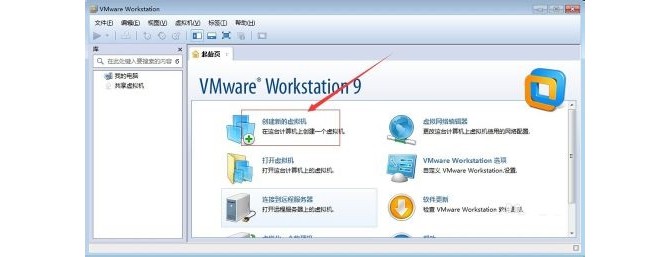
2、在彈出的對(duì)話框,選擇“自定義”,并對(duì)虛擬機(jī)參數(shù)進(jìn)行設(shè)置,設(shè)置完畢之后點(diǎn)擊“繼續(xù)”
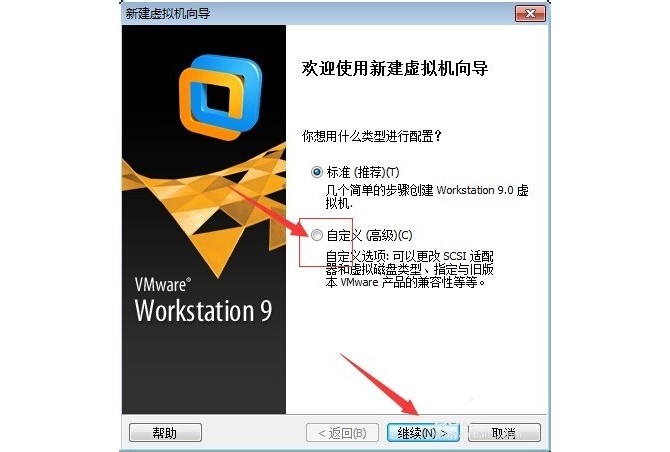
3、然后,點(diǎn)擊“繼續(xù)”按鈕
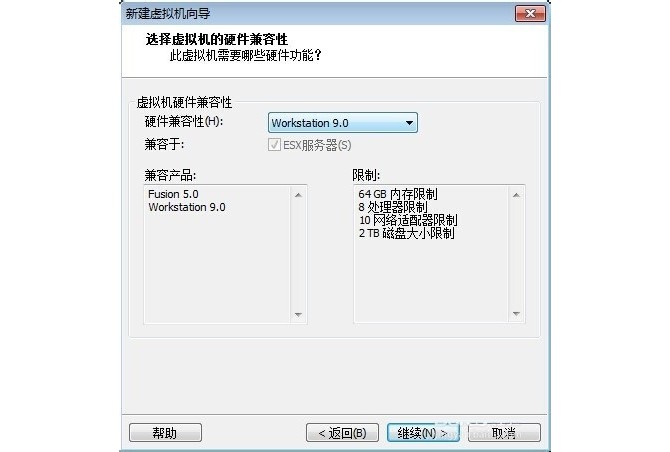
4、在下一步中,我們選擇“安裝盤鏡像文件”,點(diǎn)擊找到鏡像win7文件
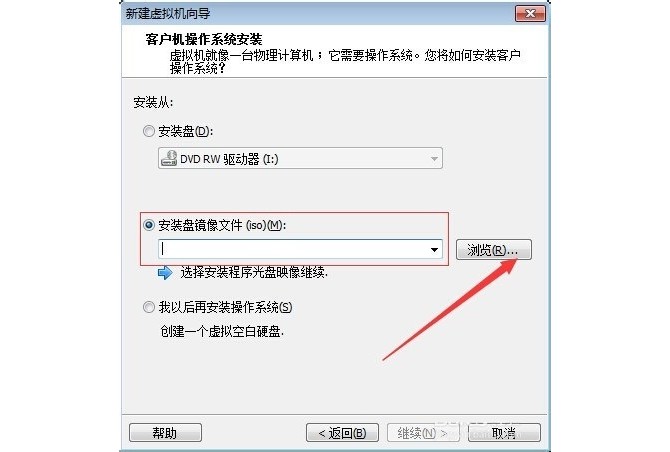
5、選擇好win7鏡像文件后,點(diǎn)擊打開

6、隨后點(diǎn)擊“繼續(xù)”按鈕
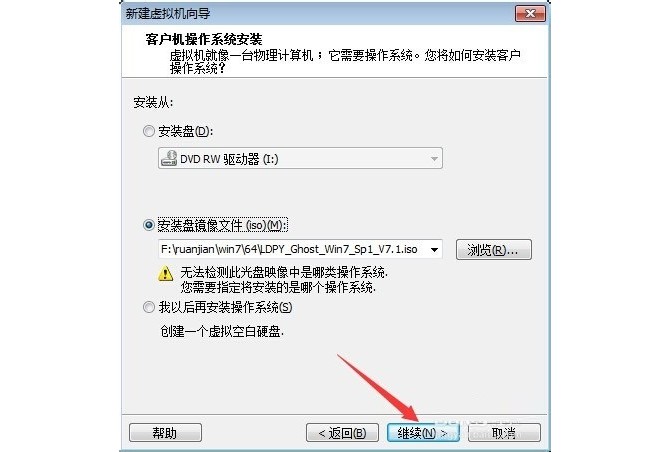
7、之后,在客戶機(jī)操作系統(tǒng)選擇“windows”,版本選擇“windows 7”,點(diǎn)擊“繼續(xù)”
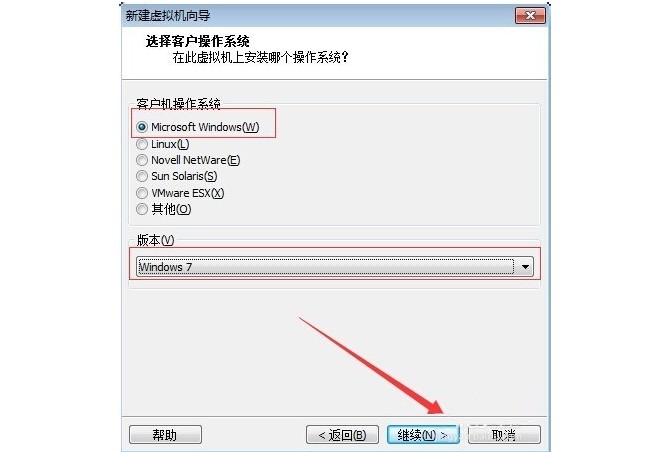
8、下一步就是更改虛擬機(jī)的名稱,點(diǎn)擊瀏覽可以更改虛擬機(jī)的安裝位置
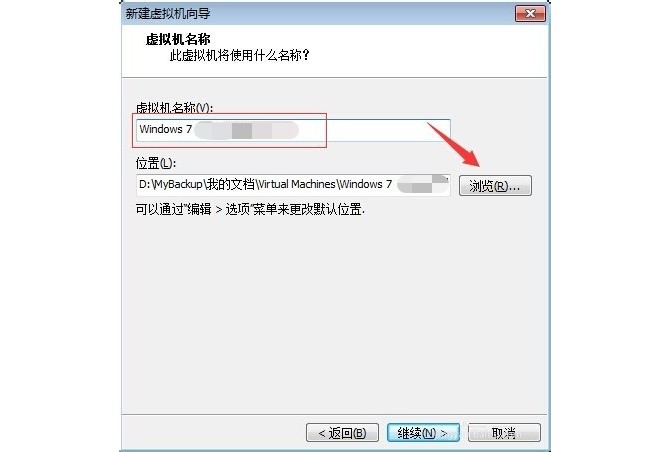
9、點(diǎn)擊瀏覽,彈出安裝位置選擇時(shí),確定位置點(diǎn)擊“確定”
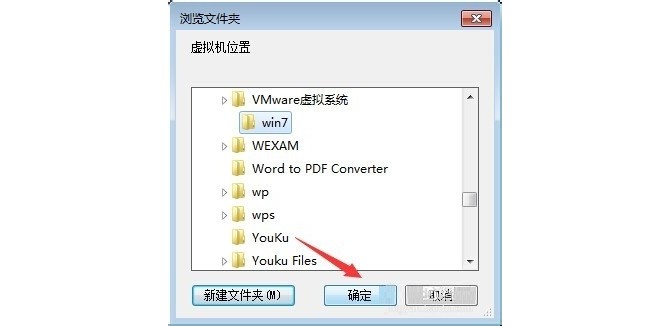
10、之后,我們點(diǎn)擊“繼續(xù)”
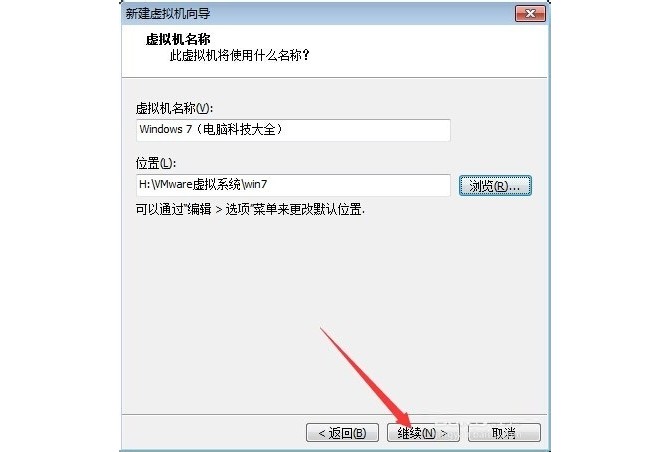
11、在這里,我們可以更改虛擬主機(jī)的內(nèi)存量,點(diǎn)擊“繼續(xù)”

12、隨后選擇網(wǎng)絡(luò)類型,選擇好之后點(diǎn)擊“繼續(xù)”
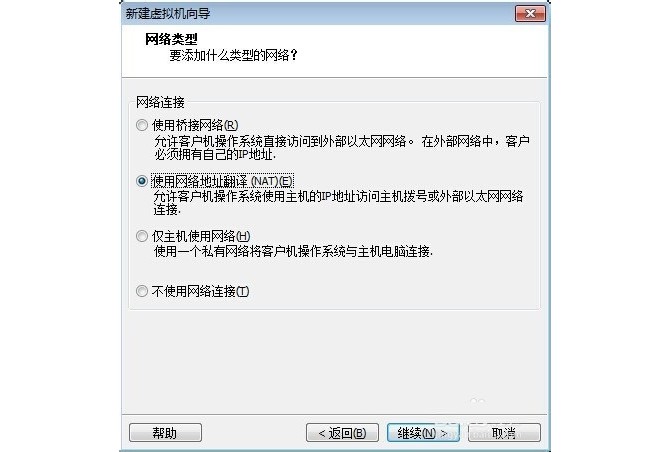
13、繼續(xù)選擇I/O控制器類型,選擇好之后點(diǎn)擊“繼續(xù)”
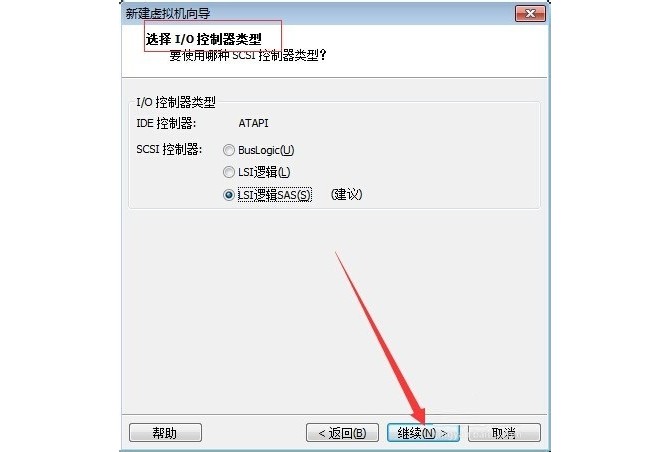
14、設(shè)置選擇磁盤,選擇“創(chuàng)建一個(gè)新的磁盤”,點(diǎn)擊“繼續(xù)”
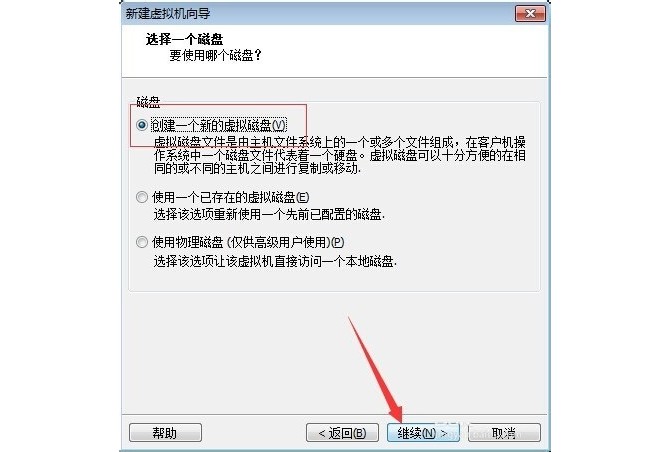
15、設(shè)置選擇磁盤類型,點(diǎn)擊“繼續(xù)”
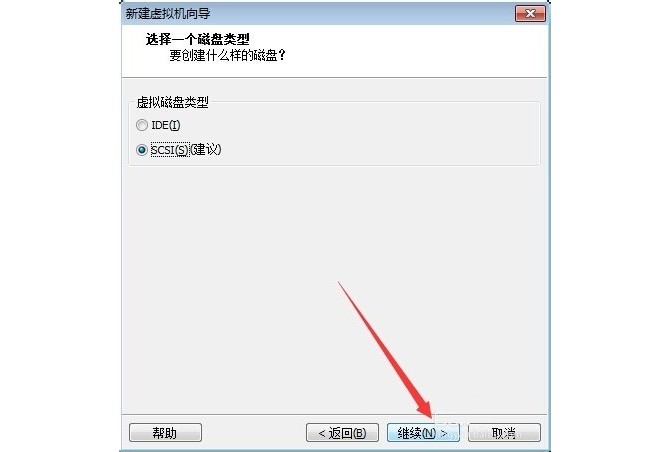
16、設(shè)置磁盤容量,點(diǎn)擊“繼續(xù)”
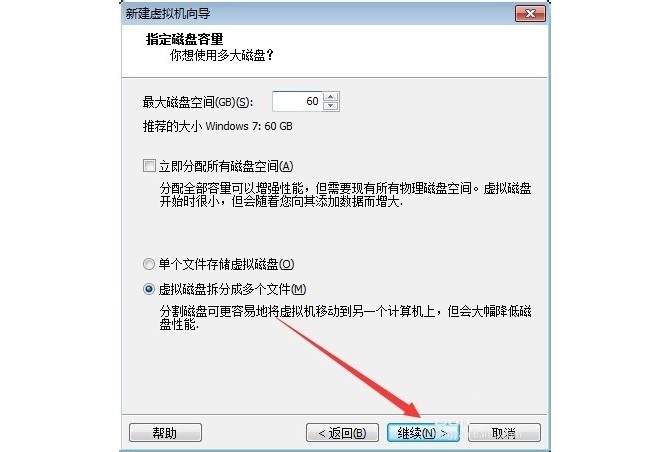
17、在這里,我們指定磁盤文件,點(diǎn)擊“繼續(xù)”
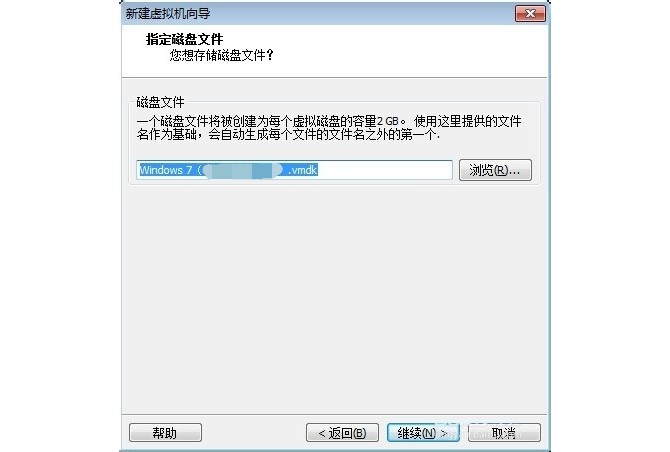
18、隨后,我們可以預(yù)覽虛擬機(jī)設(shè)置的參數(shù),點(diǎn)擊“完成”即可
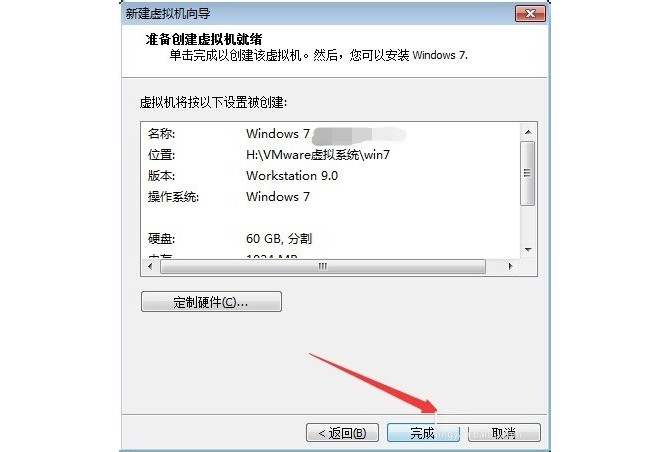
19、設(shè)置完成后,我們選擇該虛擬機(jī),點(diǎn)擊“打開此虛擬機(jī)電源”
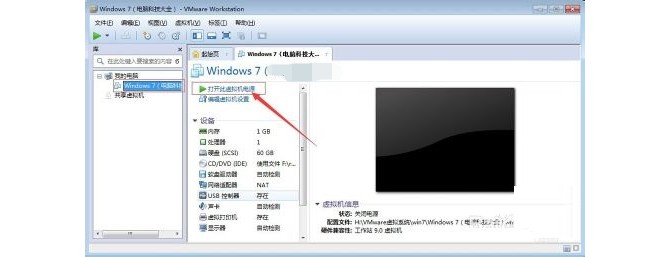
20、運(yùn)行后會(huì)彈出兩個(gè)對(duì)話框,點(diǎn)擊確定,然后就會(huì)出現(xiàn)win7系統(tǒng)安裝的畫面,按安裝的提示操作安裝即可win7系統(tǒng)就可以了
三、VMware虛擬機(jī)安裝Win10系統(tǒng)圖文步驟!
1、 首先打開虛擬機(jī),點(diǎn)擊“創(chuàng)建新的虛擬機(jī)”
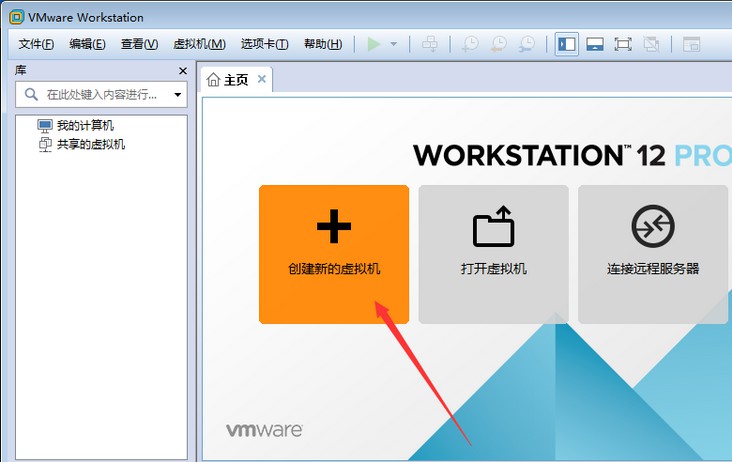
2、 選擇自定義,點(diǎn)擊下一步
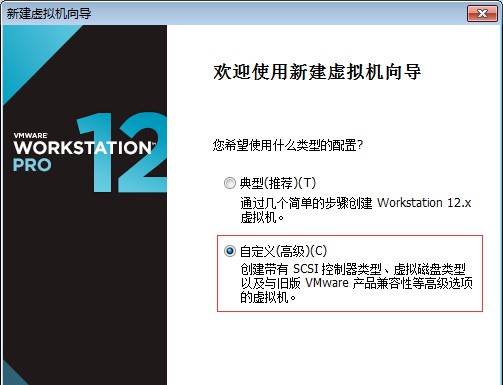
3、 硬件兼容性,選擇最新版本,點(diǎn)擊下一步
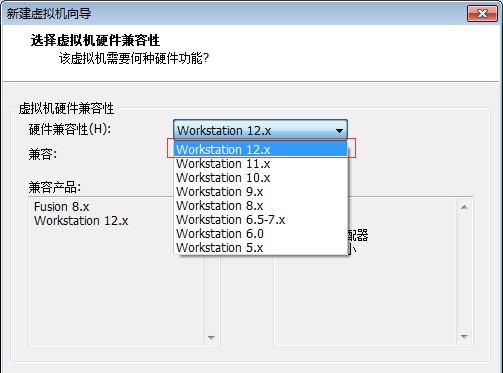
4、 點(diǎn)擊瀏覽,打開需要安裝的系統(tǒng),打開的是win10的系統(tǒng)文件,點(diǎn)擊下一步
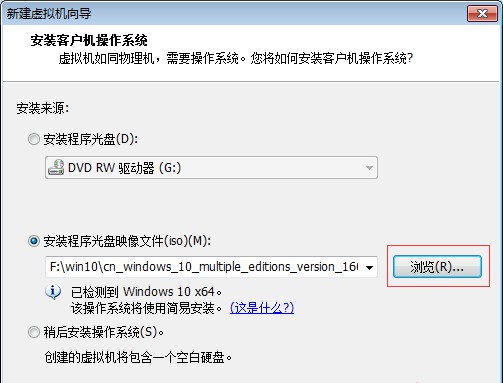
5、 接下來(lái),什么都不填,點(diǎn)擊下一步
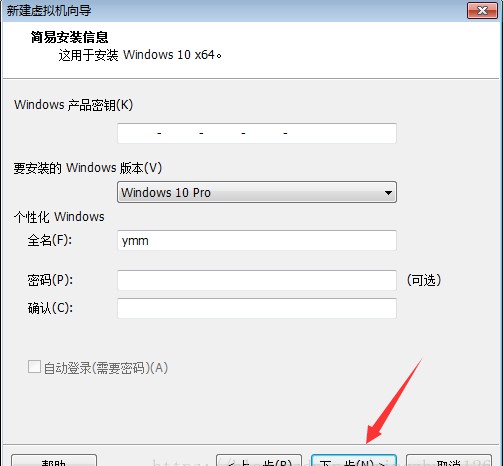
6、 繼續(xù)點(diǎn)擊是
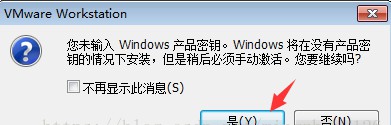
7、 點(diǎn)擊瀏覽設(shè)計(jì)虛擬機(jī)存放的位置,假設(shè)選擇安裝在F盤其中一個(gè)文件夾,點(diǎn)擊下一步
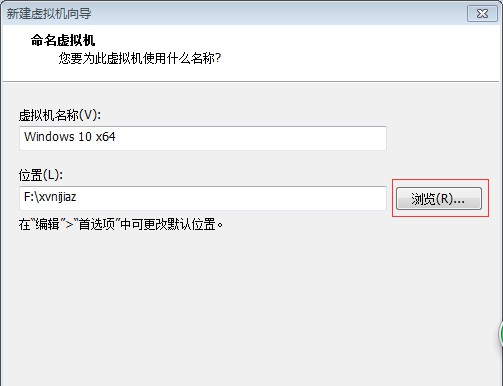
8、 設(shè)置固件類型,選擇BIOS,點(diǎn)擊下一步
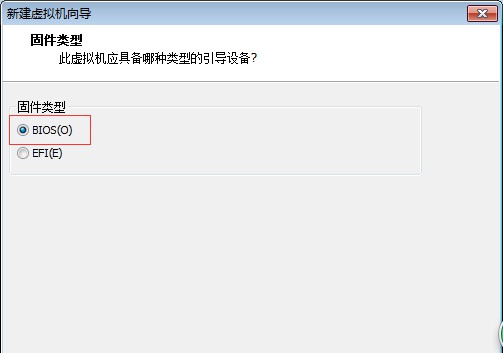
9、 根據(jù)電腦配置,選擇處理器的數(shù)量,也可以保持默認(rèn),點(diǎn)擊下一步
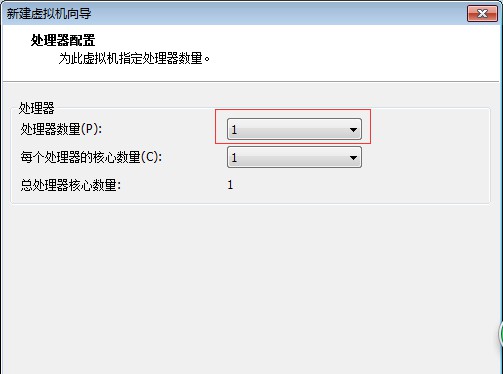
10、 設(shè)置虛擬機(jī)內(nèi)存的大小,這里大白菜選擇1024M,點(diǎn)擊下一步
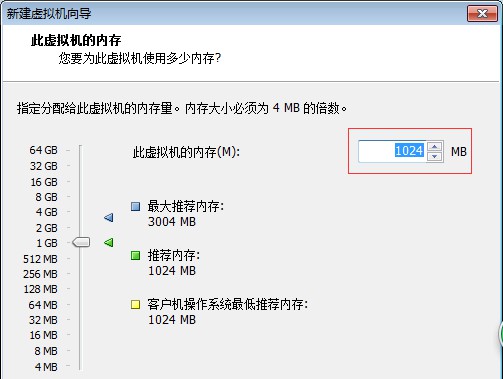
11、 設(shè)置網(wǎng)絡(luò)類型,保持默認(rèn),點(diǎn)擊下一步
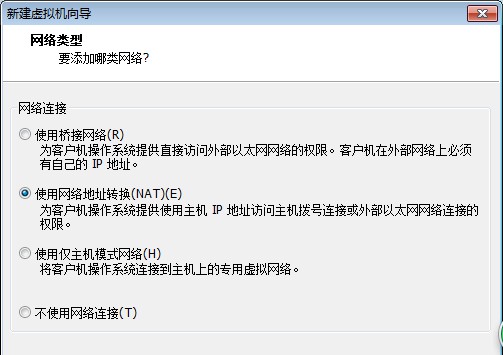
12、 設(shè)置控制器類型,保持默認(rèn),點(diǎn)擊下一步
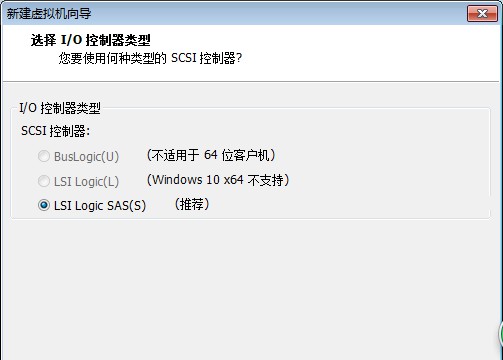
13、 設(shè)置磁盤類型,點(diǎn)擊下一步
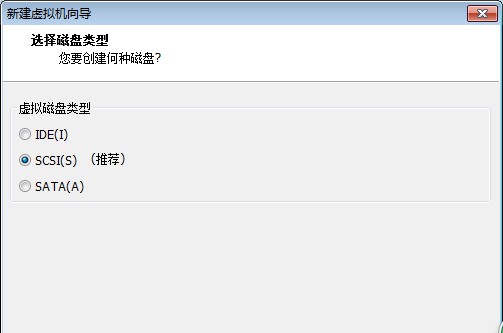
14、 選擇創(chuàng)建新的磁盤,點(diǎn)擊下一步
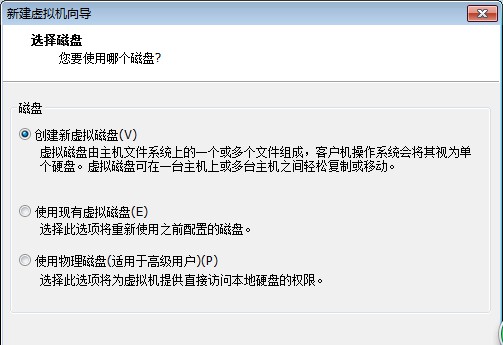
15、 選擇磁盤容量的大小,點(diǎn)擊下一步
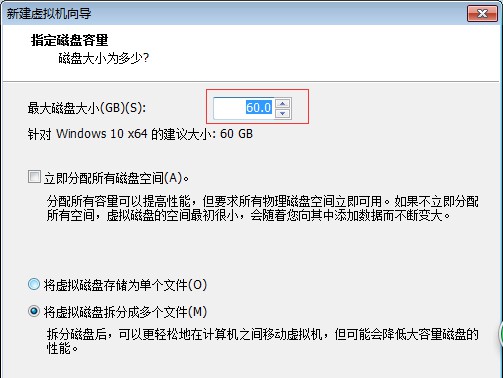
16、 設(shè)置虛擬系統(tǒng)名稱,點(diǎn)擊下一步
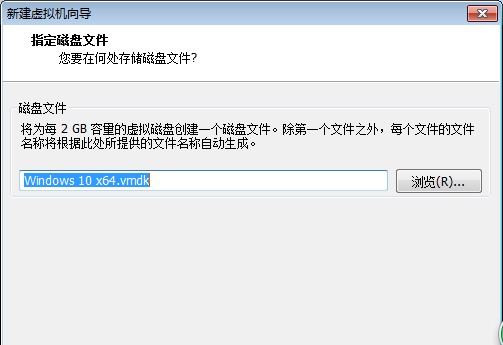
17、 點(diǎn)擊完成,開始安裝win10系統(tǒng)
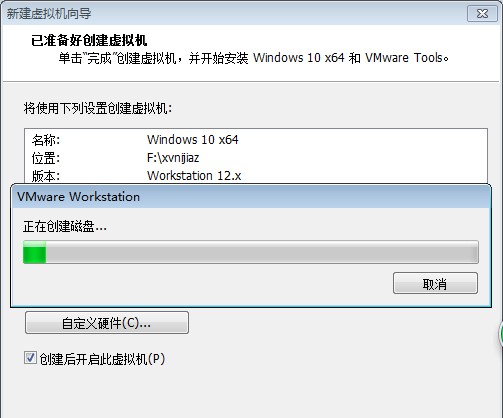
18、 win10系統(tǒng)安裝完成,如圖所示
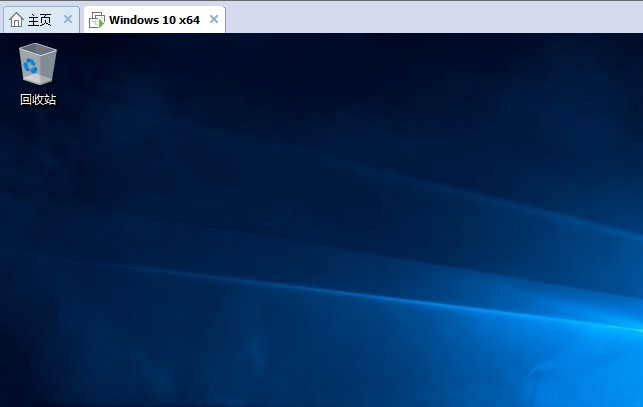
??????? 以上就是VMware虛擬機(jī)安裝Win7和win10圖文詳細(xì)教程。通過(guò)在虛擬機(jī)安裝系統(tǒng),可以讓我們體驗(yàn)各種系統(tǒng)并進(jìn)行相應(yīng)的測(cè)試。比如你的電腦是win7系統(tǒng),但是你需要測(cè)試使用的某個(gè)軟件需要win10環(huán)境,那就可以通過(guò)虛擬機(jī)的win10系統(tǒng)來(lái)操作。
推薦內(nèi)容
- 高通新旗艦SoC或沿用驍龍855命名,并將于下周揭曉
- Uber被罰117萬(wàn)美元!英國(guó)荷蘭共300萬(wàn)用戶數(shù)據(jù)遭泄露
- 龍芯3A3000 CPU深入實(shí)測(cè):國(guó)產(chǎn)芯片的春天即將來(lái)臨
- AI芯片年度最大融資!制作商地平線正籌資高達(dá)10億美元
- Moto G7 Play信息大曝光,預(yù)計(jì)19年第一季度正式發(fā)布
- 英特爾公布晶圓工廠擴(kuò)建計(jì)劃,首要任務(wù)提升14nm芯片產(chǎn)能
- iPhone違反法院禁令在中國(guó)照賣,高通再次死磕蘋果
- 中國(guó)移動(dòng)11月份數(shù)據(jù)曝光:寬帶用戶量NO.1
- 高通聯(lián)發(fā)科等與阿里達(dá)成合作共識(shí):將推芯片模組產(chǎn)品
- iOS 12.1.2再現(xiàn)老問(wèn)題:4G網(wǎng)絡(luò)無(wú)法上網(wǎng)

